
คุณเปิดบ่อยครั้งหรือไม่ โฟลเดอร์ บนพีซี Windows 11 ของคุณ? ถ้าเป็นเช่นนั้นกำหนดโฟลเดอร์แป้นพิมพ์ลัดเพื่อเปิดในแฟลชในครั้งต่อไป เราจะแสดงวิธีการให้แป้นพิมพ์ลัดโฟลเดอร์ที่กำหนดเองของคุณใน Windows 11
วิธีการใช้แป้นพิมพ์ลัดที่กำหนดเองทำงานอย่างไร
ในการหลีกเลี่ยงปัญหานี้คุณ สร้างทางลัดเดสก์ท็อป สำหรับโฟลเดอร์เฉพาะของคุณ จากนั้นคุณกำหนดทางลัดบนเดสก์ท็อปจึงเป็นแป้นพิมพ์ลัด
เมื่อกดแป้นพิมพ์ลัดที่กำหนดไว้จะถูกกดโฟลเดอร์ที่คุณระบุ เปิดในหน้าต่าง File Explorer . สิ่งนี้ช่วยให้คุณสามารถค้นหาและเปิดโฟลเดอร์ด้วยตนเอง
หากคุณมีหลายโฟลเดอร์ที่คุณต้องการเปิดวิธีนี้ให้สร้างทางลัดเดสก์ท็อปสำหรับโฟลเดอร์เหล่านั้นทั้งหมดและ ใส่ปุ่มลัดบนเดสก์ท็อปเหล่านั้นในโฟลเดอร์ บนเดสก์ท็อป นี่คือเพื่อให้แน่ใจว่าเดสก์ท็อปของคุณไม่รกด้วยปุ่มลัดโฟลเดอร์มากมาย
ที่เกี่ยวข้อง: วิธีสร้างทางลัดเดสก์ท็อปบน Windows 10 วิธีที่ง่าย
ทำแป้นพิมพ์ลัดเพื่อเปิดโฟลเดอร์บน Windows 11
ในการเริ่มต้นให้เปิดโฟลเดอร์หลักของโฟลเดอร์ที่คุณต้องการเปิดใช้งานด้วยแป้นพิมพ์ลัด
คลิกขวา โฟลเดอร์ของคุณ (ไม่ใช่ผู้ปกครอง) และเลือกแสดงตัวเลือกเพิ่มเติม & gt; ส่งถึง & gt; เดสก์ท็อป (สร้างทางลัด) สิ่งนี้จะวางทางลัดของโฟลเดอร์ของคุณบนเดสก์ท็อปของคุณ
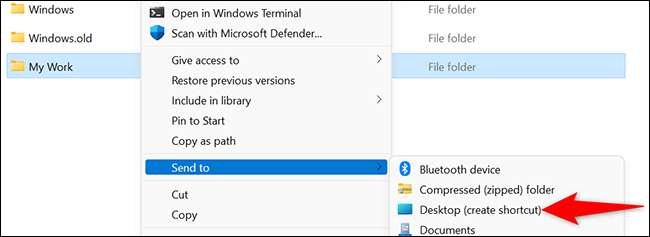
เข้าถึงเดสก์ท็อปของคุณ โดยการกด Windows + D บนเดสก์ท็อปค้นหาทางลัดของโฟลเดอร์ของคุณ คลิกขวาที่ทางลัดนี้และเลือก "คุณสมบัติ"
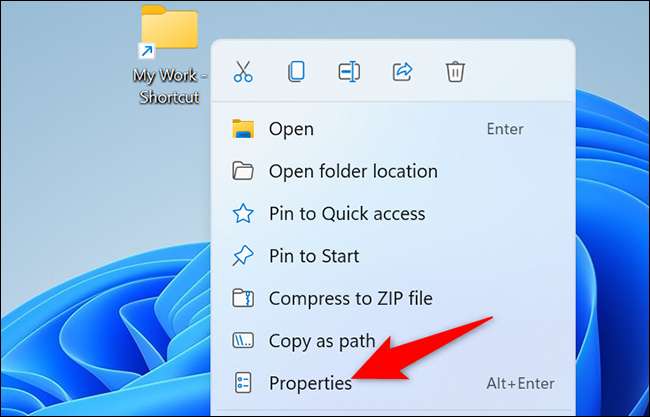
ในหน้าต่างคุณสมบัติที่ด้านบนคลิกแท็บ "ทางลัด" ในแท็บทางลัดให้คลิกฟิลด์ "ปุ่มลัด" แล้วกดปุ่มลัดที่คุณต้องการกำหนดให้กับโฟลเดอร์ของคุณ
จากนั้นที่ด้านล่างของหน้าต่าง "คุณสมบัติ" คลิก "ตกลง"
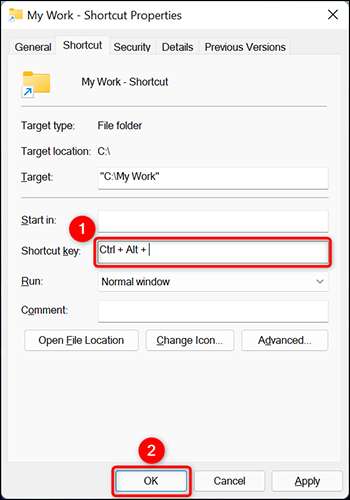
และนั่นคือทั้งหมดที่มีอยู่
ในการเปิดโฟลเดอร์ที่คุณระบุเพียงกดแป้นพิมพ์ลัดที่คุณกำหนดข้างต้น สนุก!
คุณรู้หรือไม่ว่าคุณยังสามารถ เปิดโครเมี่ยมด้วยแป้นพิมพ์ลัด ?
ที่เกี่ยวข้อง: วิธีการเปิดตัว Chrome ด้วยแป้นพิมพ์ลัดใน Windows 10







